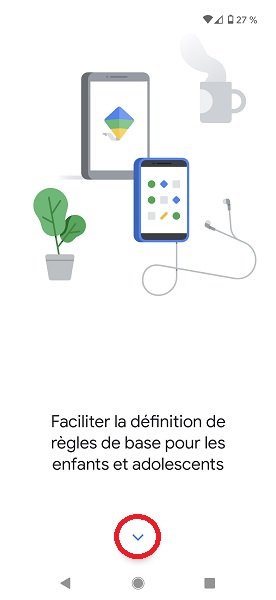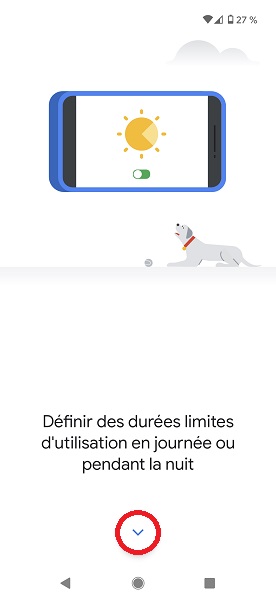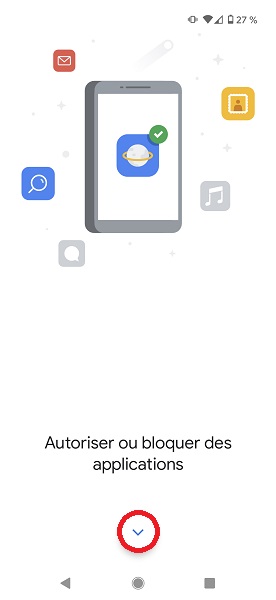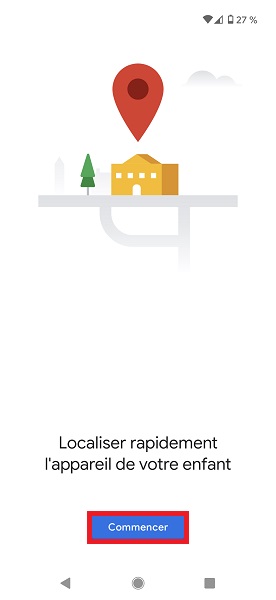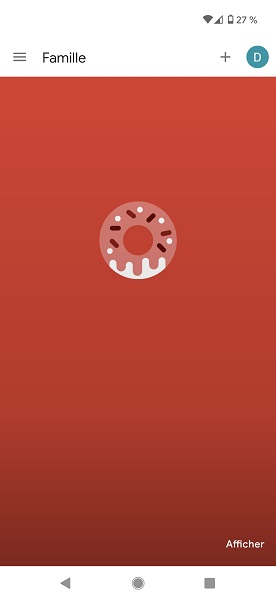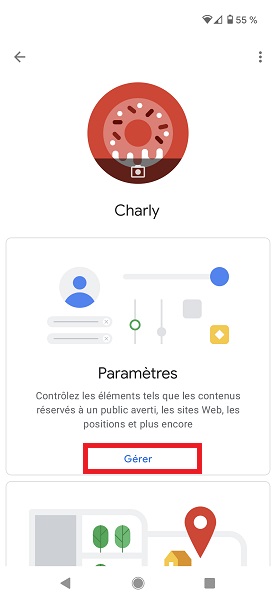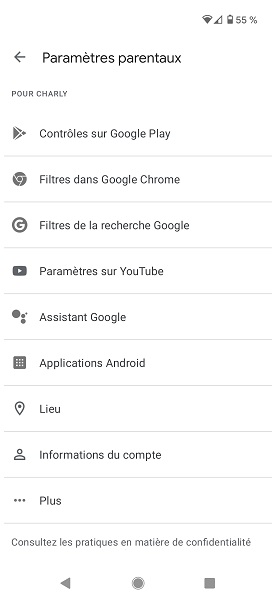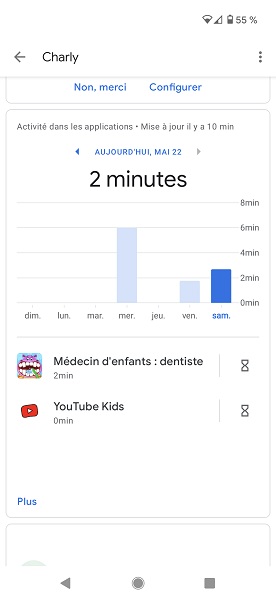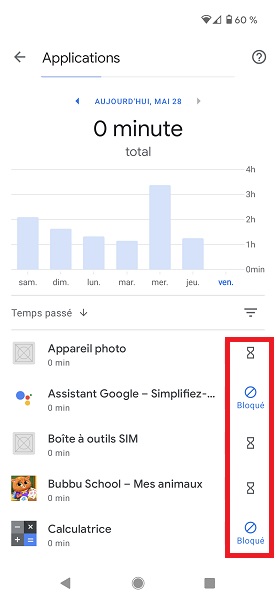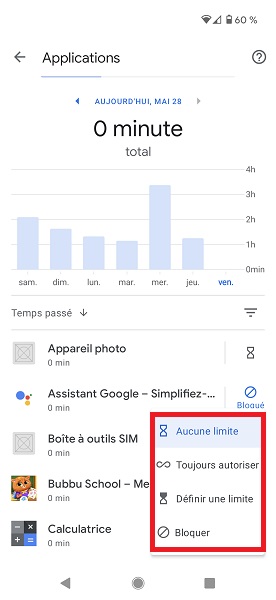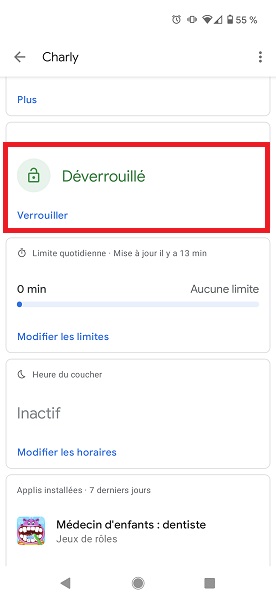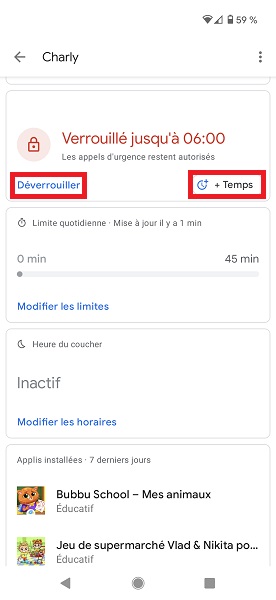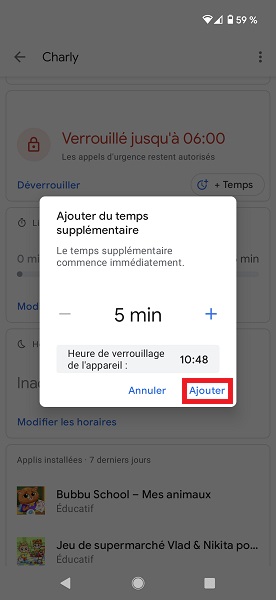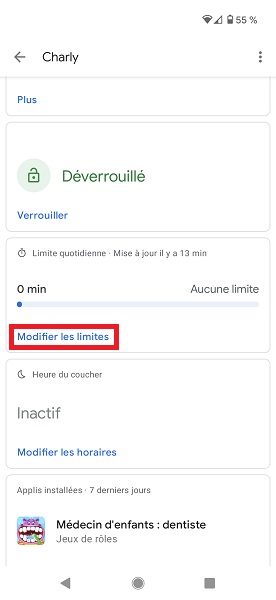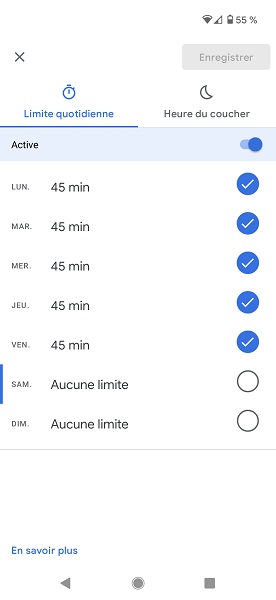Contrôle parental android : Family Link
Comment installer un contrôle parental Family link sur un smartphone Android ? Les smartphones font partie de notre quotidien et pour nos enfants aussi, afin de limiter leur utilisation, il est tout à fait possible d’installer des restrictions, de limiter leurs accès, d’accorder un temps d’utilisation journalier.
Pour installer le système Family Link, vous aurez besoin :
- Smartphone Android des parents.
- Compte Google des parents.
- Smartphone Android de l’enfant.
- Compte Google de l’enfant.
- Une connexion internet.
- Quelques minutes de votre temps.
Créer compte Google de votre enfant.
La première étape pour sécuriser le téléphone ou tablette de votre enfant est de lui créer son propre Compte Google. Tout d’abord, rendez-vous sur son smartphone :
- Appuyez sur l’icône paramètres, puis le menu comptes, et appuyez sur ajouter un compte.
- Sélectionnez le menu Google, ensuite, appuyez sur le bouton créer un compte, puis pour mon enfant.
- Confirmez la création avec le bouton : Oui, continuez.
- Ensuite, indiquez le prénom et le nom de votre enfant, puis suivant.
- Indiquez la date de naissance, puis suivant.
- Choisissiez l’adresse e-mail de votre enfant.
- Celui-ci servira de compte Google, gardez le.
- Choisissez un mot de passe pour le compte Google de votre enfant.
- Attention : ne perdez pas le mot de passe.
- Un numéro de téléphone valide est nécessaire, pour confirmer la création du compte.
- Ensuite, appuyez sur suivant.
- Indiquez le code reçu par SMS, puis suivant.
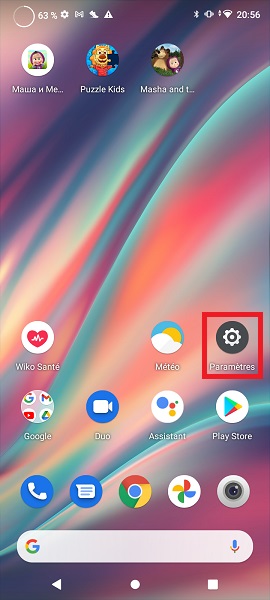
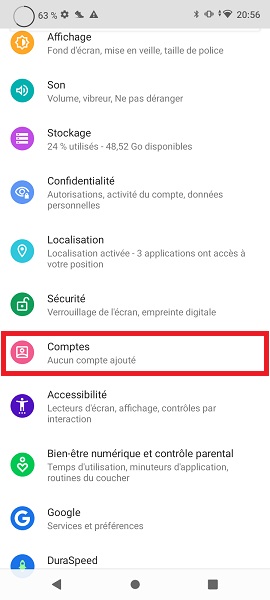
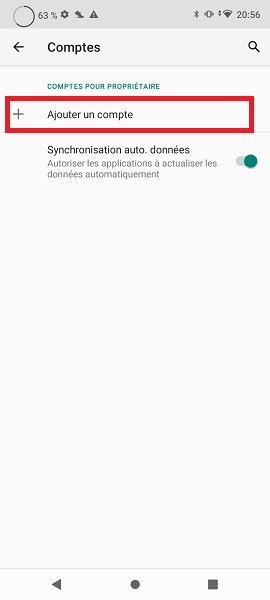
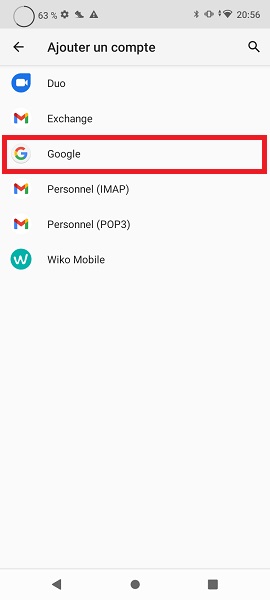
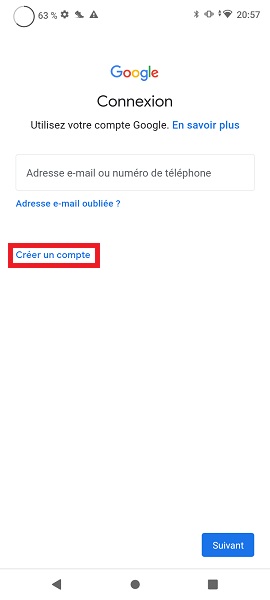
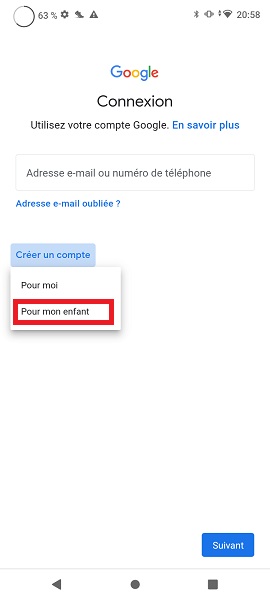
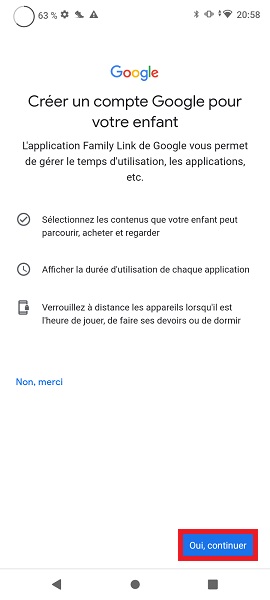
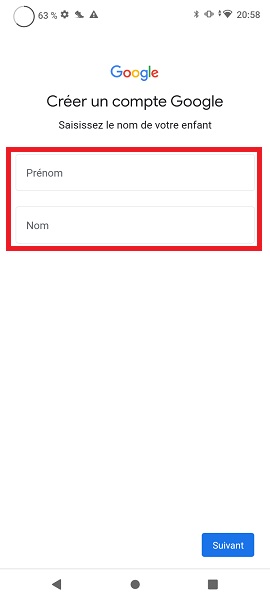
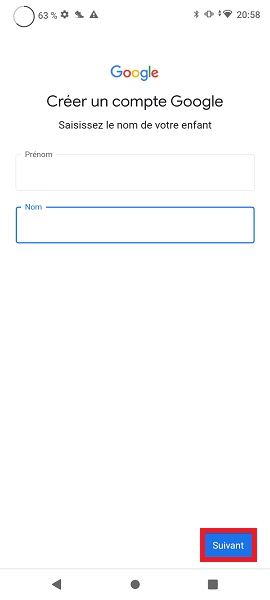
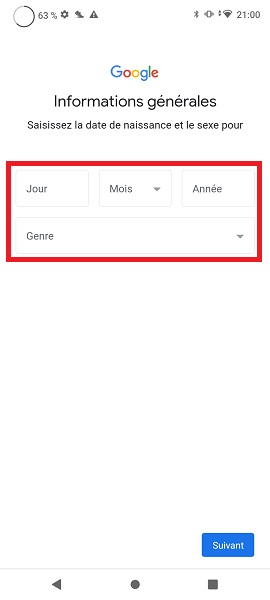
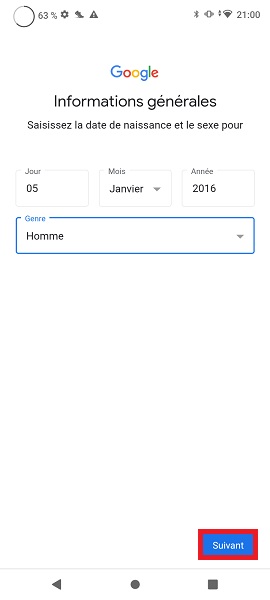
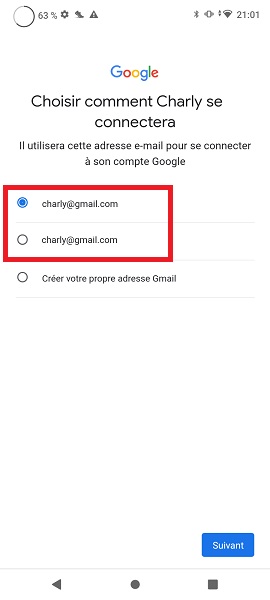
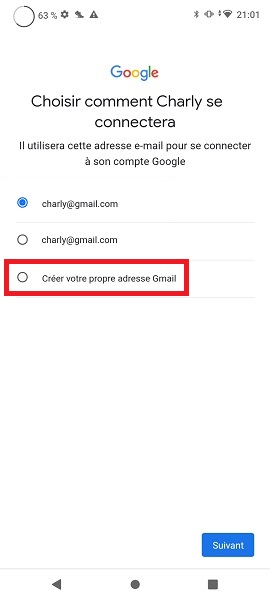
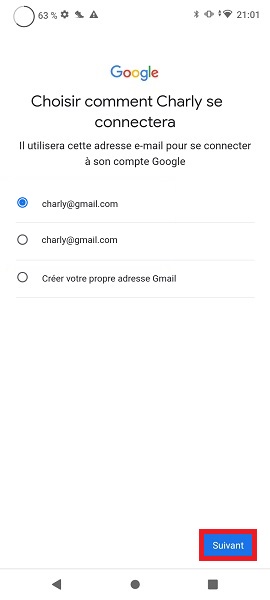
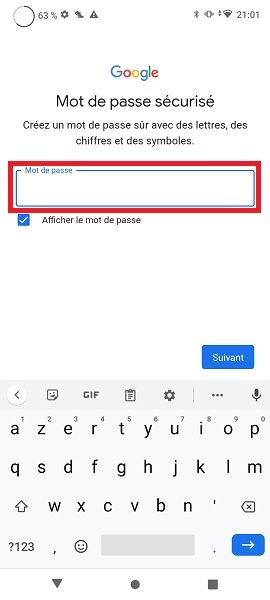
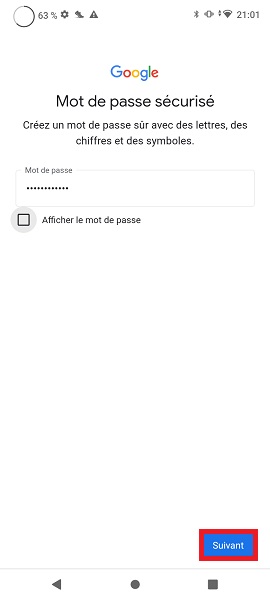
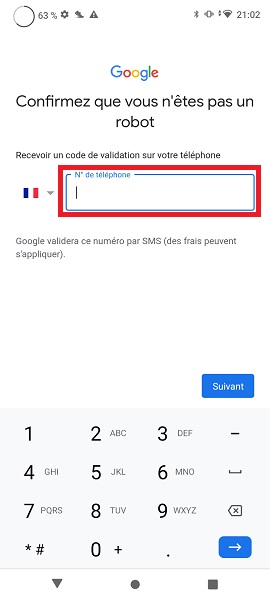
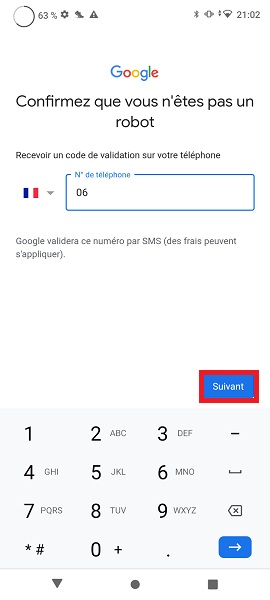
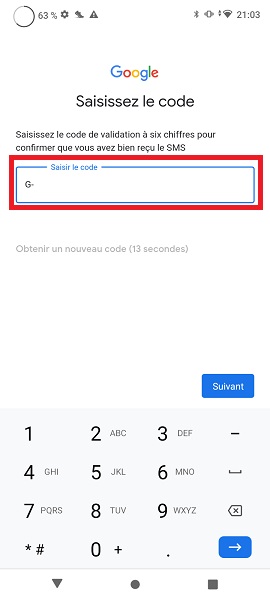
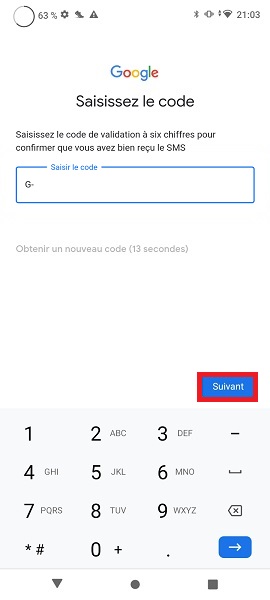
Connecter le compte Google des parents à celui de votre enfant.
- Indiquez l’adresse : Gmail des parents, puis suivant.
- Acceptez l’autorisation parentale.
- Attention : le compte Google renseigné, sera celui qui contrôlera le téléphone de l’enfant.
- Cochez puis acceptez les autorisations.
- Indiquez le mode de passe du compte Google des parents, puis suivant.
- Appuyez sur suivant pour acceptez les différents contrôles et paramètres.
- Pour contrôler le smartphone de votre enfant, il est demandé d’installer l’application Family Link sur le téléphone des parents.
- Appuyez sur suivant, puis sélectionnez le smartphone pour que l’application soit installée dessus.
- Appuyez sur suivant pour activer Family Link Manager
- Ensuite, sélectionnez le bouton autoriser pour contrôler le téléphone de votre enfant.
- Choisissez les applications accessibles par votre enfant.
- Les applications décochées ne seront plus accessibles, puis confirmez avec suivant.
- La configuration du Family Link est terminée, appuyez sur suivant, puis OK.
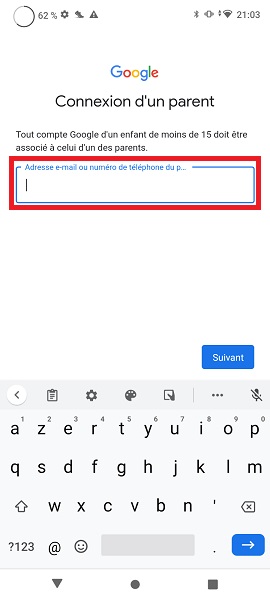
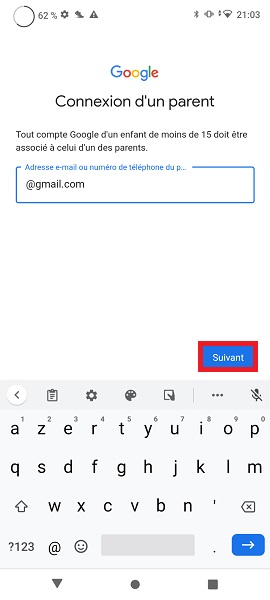
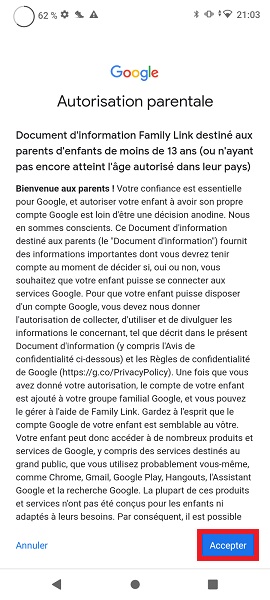
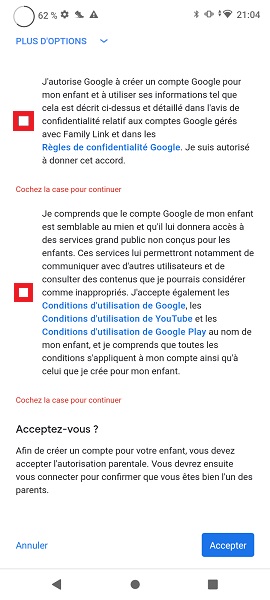
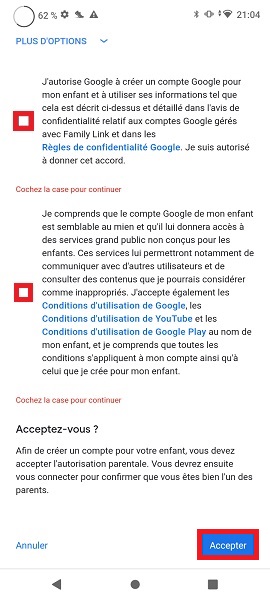
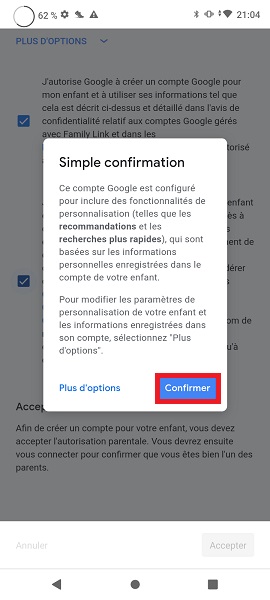
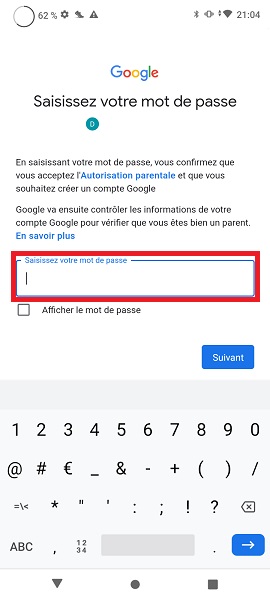
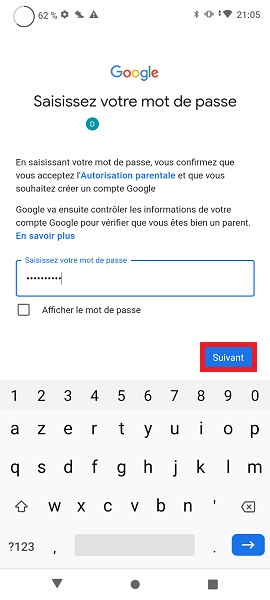
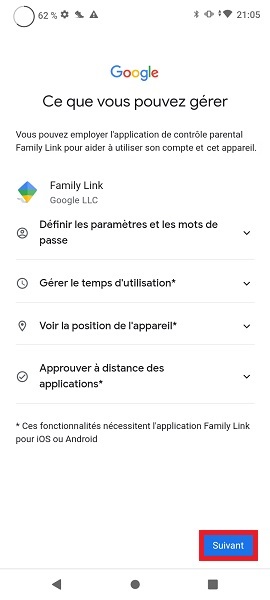
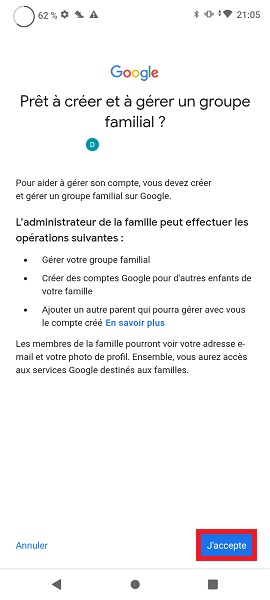
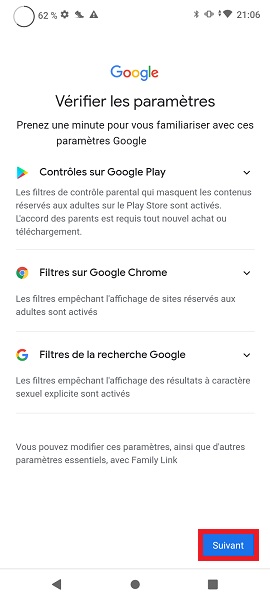
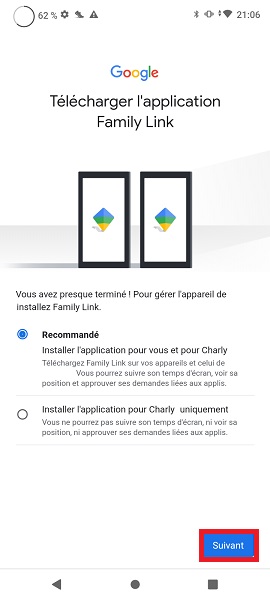
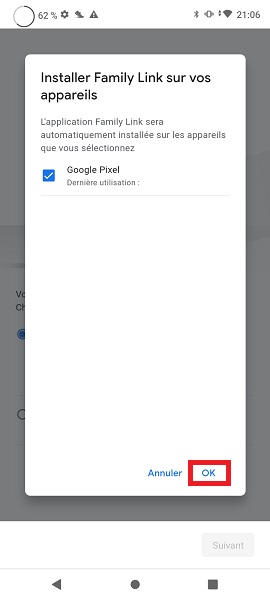
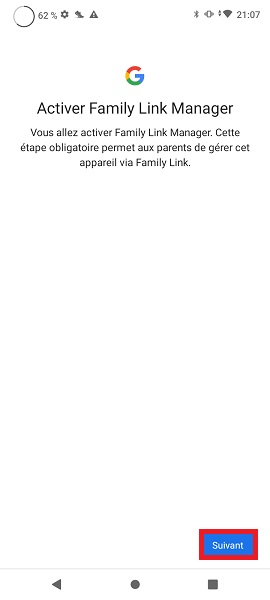
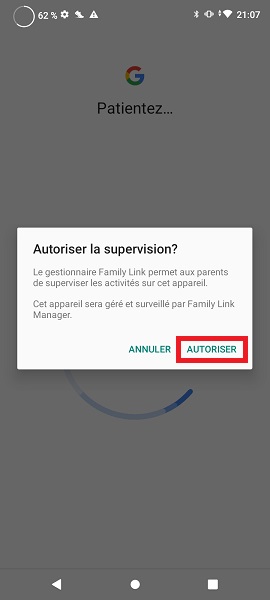
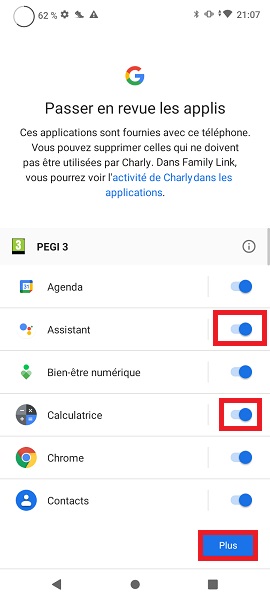
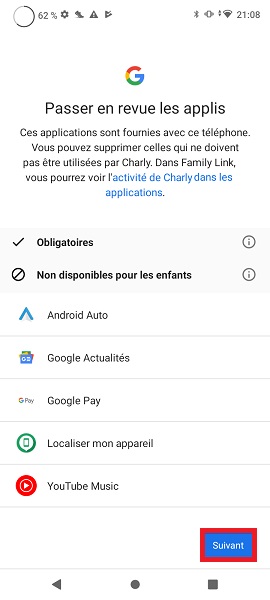
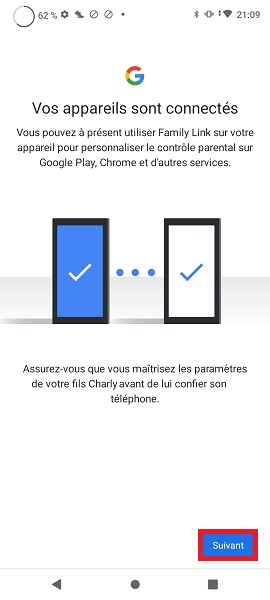
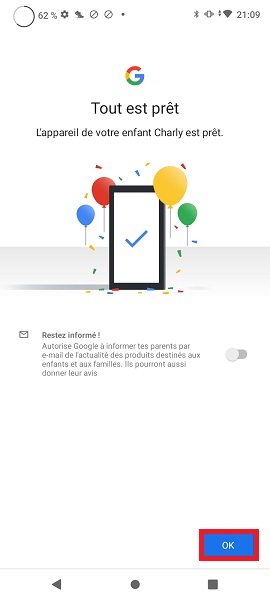
Configurer le contrôle parental Family Link depuis le smartphone android des parents.
- Ouvrez l’application Family Link, appuyez plusieurs fois sur la flèche.
- Appuyez de nouveau sur la flèche, puis sur le bouton commencer.
- Vous arrivez sur la fiche de gestion de votre enfant, appuyez dessus.
- Gérer les paramètres : automatiquement des filtres sont appliqués en fonction de l’age de votre enfant.
- Si vous souhaitez modifier les filtres, appuyez sur recherche Google, YouTube ou autres.
- Vous pouvez aussi contrôler le temps journalier d’utilisation de son smartphone.
- Pour chaque application, il est possible de :
- Aucune limite : pas de limite de temps pour cette application.
- Toujours autoriser : Autoriser l’application même quand le smartphone est verrouillé.
- Définir une limite : configurer une limite de temps spécifique pour cette application.
- Bloquer : Bloque totalement l’accès à cette application.
- Déverrouillé : votre enfant peut utiliser le téléphone.
- Verrouillé : Votre enfant ne peut pas l’utiliser.
- Vous avez la possibilité de lui déverrouiller ou de lui accorder plus de temps d’utilisation.
- Vous pouvez mettre en place une limite journalière.